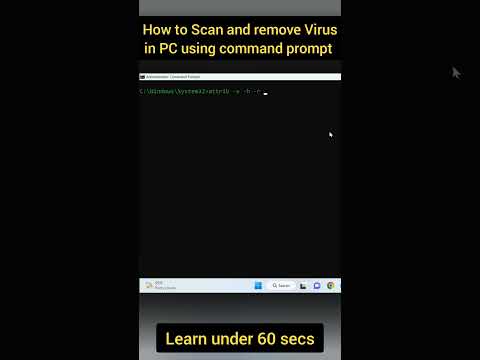Ez a cikk azt a célt szolgálja, hogy segítse a felhasználót a kernel telepítésében és frissítésében a Linux Mint operációs rendszerben. A kernel a Linux operációs rendszer magja, és új eszközillesztőket, javításokat és egyéb kritikus frissítéseket tartalmaz. Például, ha új eszköze van, és az alapértelmezett kernel nem ismeri fel. Valószínű, hogy egy új kernel támogatja az új eszközt. Ezért kritikus és fontos a Linux Mint kernel időnkénti frissítése.
Lépések

1. lépés: A következő parancs futtatásával ellenőrizze, hogy melyik rendszermagja van
-
Típus/Másolás/Beillesztés:
uname -a
Ennek ki kell nyomtatnia a kernel verzióját, amelyet használ, jegyezze fel

2. lépés. Ezután ellenőrizze, hogy melyik kernel érhető el újonnan a https://www.kernel.org címen
Jegyezze fel a legújabb stabil kernelt. Például a webhely megmondja, melyik stabil kernel. Mindig válassza ki a legstabilabb kernelt, hogy megbizonyosodjon arról, hogy a rendszer nem ütközik és nem égeti el egy kutatási vagy fejlesztési kernellel

3. lépés. Győződjön meg arról, hogy a Linux operációs rendszere 32 bites vagy 64 bites
Ezt az információt megtudhatja, ha megnyit egy terminált, és beírja a következőt.
-
Típus/Másolás/Beillesztés:
fájl /sbin /init
ez tájékoztatja Önt az operációs rendszer bites verziójáról, legyen az 32 bites vagy 64 bites

4. lépés: Töltse le a következő fájlokat, amelyek megfelelnek a rendszernek
Ebben a példában a 3.10.4 stabil Linux kernel telepítését/frissítését szimuláljuk 32 és 64 bites rendszerekhez.

5. lépés. Értse meg, hogy ennek ellenére a Linux Mint az Ubuntu Linuxon alapul, ezért irányítsa böngészőjét a
Válassza ki azt a mappát, amely a legújabb stabil kernelt tartalmazza, és töltse le a következő fájlokat. Előfordulhat, hogy le kell görgetnie a mappák hosszú listáját, amíg meg nem találja a megfelelő mappát. Ebben az esetben a /v3.10.4-saucy/ mappa.

6. lépés: Próbálja meg használni a stabil Linux-Kernel-3.10.4 verziót
A telepítés és a frissítés végrehajtásához három fontos fájlt kell letöltenie.
-
32 bites
- Töltse le ezt a három fájlt, ha 32 bites Linux Mint operációs rendszert használ.
- linux-headers-3.10.4-031004-generic_3.10.4-031004.201307282043_i386.deb
- linux-headers-3.10.4-031004_3.10.4-031004.201307282043_all.deb
- linux-image-3.10.4-031004-generic_3.10.4-031004.201307282043_i386.deb
-
64 bites
- Töltse le ezt a három fájlt, ha 64 bites Linux Mint operációs rendszert használ.
- linux-headers-3.10.4-031004-generic_3.10.4-031004.201307282043_amd64.deb
- linux-headers-3.10.4-031004_3.10.4-031004.201307282043_all.deb
- linux-image-3.10.4-031004-generic_3.10.4-031004.201307282043_amd64.deb

Telepítés és frissítés új kernelre a Linux Mintben 7. lépés Lépés 7. Hozzon létre mappát a következő parancsok futtatásával
-
Típus/Másolás/Beillesztés:
mkdir Linux-Kernel-3.10.4-Frissítés
-
Típus/Másolás/Beillesztés:
cd /home /"felhasználóneved"/Letöltések

Telepítés és frissítés új kernelre a Linux Mintben 8. lépés 8. lépés. Kövesse a 32 bites utasításokat:
-
Másolja a következő fájlokat a Linux-Kernel-3.10.4-Upgrade mappába az alábbi parancs használatával.
-
Típus/Másolás/Beillesztés:
cp -r linux-headers-3.10.4-031004-generic_3.10.4-031004.201307282043_i386.deb /home /"felhasználóneved"/Linux-Kernel-3.10.4-Frissítés
-
Típus/Másolás/Beillesztés:
cp -r linux-headers-3.10.4-031004_3.10.4-031004.201307282043_all.deb /home /"felhasználóneved"/Linux-Kernel-3.10.4-Frissítés
-
Típus/Másolás/Beillesztés:
cp -r linux-image-3.10.4-031004-generic_3.10.4-031004.201307282043_i386.deb /home /"felhasználóneved"/Linux-Kernel-3.10.4-Frissítés
-

Telepítés és frissítés új kernelre a Linux Mintben 9. lépés 9. lépés. Kövesse a 64 bites utasításokat:
-
Másolja a következő fájlokat a Linux-Kernel-3.10.4-Upgrade mappába az alábbi parancs használatával
-
Típus/Másolás/Beillesztés:
cp -r linux-headers-3.10.4-031004-generic_3.10.4-031004.201307282043_amd64.deb /home /"felhasználóneved"/Linux-Kernel-3.10.4-Frissítés
-
Típus/Másolás/Beillesztés:
cp -r linux-headers-3.10.4-031004_3.10.4-031004.201307282043_all.deb /home /"felhasználóneved"/Linux-Kernel-3.10.4-Frissítés
-
Típus/Másolás/Beillesztés:
cp -r linux-image-3.10.4-031004-generic_3.10.4-031004.201307282043_amd64.deb /home /"felhasználóneved"/Linux-Kernel-3.10.4-Frissítés
-

Telepítés és frissítés új kernelre a Linux Mintben 10. lépés 10. lépés. Típus/Másolás/Beillesztés:
cd /home /"felhasználóneved"/Linux-Kernel-3.10.4
ez megváltoztatja a Linux-Kernel-3.10.4 frissítési mappáját

Telepítés és frissítés új kernelre a Linux Mintben 11. lépés 11. lépés. Típus/Másolás/Beillesztés:
sudo -s dpkg -i *.deb
ez a parancs telepíti az összes kernel deb csomagot

Telepítés és frissítés új kernelre a Linux Mintben 12. lépés 12. lépés. Típus/Másolás/Beillesztés:
sudo -s update -grub
Ez a parancs frissíti a GNU GRUB rendszerbetöltőt, tudatja a rendszerrel, hogy új kernelt telepített, és elindítja ezt az újonnan telepített kernelt

Telepítés és frissítés új kernelre a Linux Mintben 13. lépés 13. lépés: Indítsa újra a Linux Mint operációs rendszert az újonnan telepített kernellel, és jelentkezzen be újra, és futtassa az alábbi parancsot

Telepítés és frissítés új kernelre a Linux Mint alkalmazásban 14. lépés 14. lépés: A következő parancs beírásával ellenőrizze, hogy a telepítés sikeres volt -e
-
Típus/Másolás/Beillesztés:
uname -a
Ez a parancs megjeleníti az új kernelt